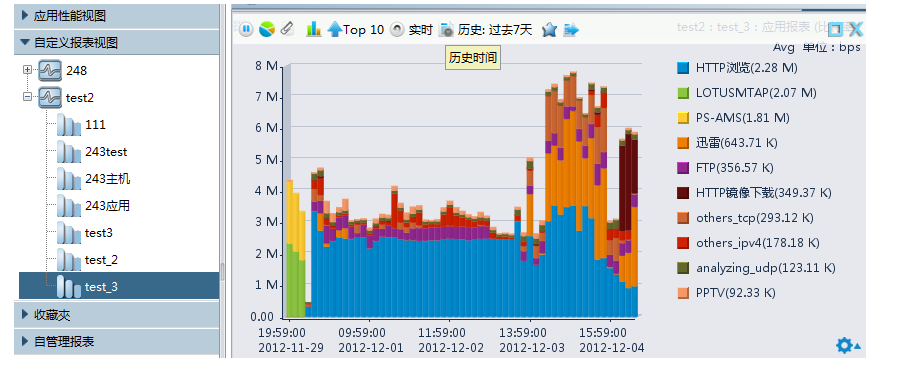功能简介:
ACE设备自带的报表功能仅能实现日常基础的报表查看和查询功能;如需要更为丰富的报表功能:自定义报表、多图形的报表呈现和快速查询功能,就需要外置报表服务器进行联动;配套的外置报表服务器有:ACE Report和APM;本案例主要介绍:ACE和ACE Report报表联动配置和报表使用技巧;
本案例为运行软件版本为V6.0的ACE应用控制引擎运行与APM的联动配置,与APM的联动,可实现丰富的报表、日志功能和业务系统等功能;
说明:1、推荐ACE部署版本V6.0或更高版本;
2、ACE的更高版本均可与APM进行联动,但部分功能无法实现(如:业务系统监控),具体详见版本发行说明;
一、组网要求:
原有的ACE产品已经串行部署在网络中,实现用户的流控功能。此时新增的APM采用旁路的形式部署在网络当中,负责采集ACE的各协议的数据,形成丰富的报表;同时接收ACE发送各类型的日志。部署过程中需要保证ACE和APM之间的网络必须连通。
二、组网拓扑:

三、配置要点:
1、ACE配置要点
说明:ACE V6.0版本出厂配置已默认添加常用配置,该初始化配置内容可逐一检查
2、APM配置要点
3、报表使用技巧;
步骤1、ACE初始化配置
1)设置设备的时区和时间
ruijie(config)# clock zone GMT 8 ------>设置GMT+8区
ruijie(config)# clock set ------>设置系统时间
clock set <time> <day> <month> <year>
Set the time and date
time Current time
day Day of the month (1..31)
month Month of year (1..12)
year Year (1993..2035)
ruijie(config)# clock set 14:21:00 1 8 2012------>设置系统时间
ruijie(config)# exit
ruijie# show clock ------>查看系统时间
Wed Aug 01 14:21:06 GMT+8 2012
2)确认license为有效
进入web界面:系统信息 >> 授权证书,确认firmware的授权天数是否可用。

3)SNMP配置
进入web界面:系统信息 >> 授权证书 SNMP的参数是不允许进行任何修改,采用系统默认配置。

4)DPI启用
启用DPI:WEB登陆 策略管理>>DPI,开启DPI应用识别功能;确认所有的DPI选项都加载

5) 确保物理接口开启,和QOS功能已开启(默认都已经开启)
如果未开启,需要将Admin Status、QoS都置于“开”的状态
确保虚拟接口开启,和打开RMON功能已开启(默认都已经开启)
如果未开启,需要将Admin Status、Rmon Status都置于“开”的状态

说明:虚拟口为形成流控后报表的逻辑接口,为了保证APM上能接收到各报表数据,需要将物理口和逻辑口的RMON都打开;如果CPU较高,建议不开启物理口的RMON,通常我们查看的是流控后报表,所以关闭流控前报表不影响报表查看。
步骤2、流控策略配置
WEB登陆 行为管理>>安全策略,选择对应桥组,添加安全策略,开启阻挡、会话、HTTP日志、RMON、RMON2和QQ/MSN日志;

步骤3、保存配置
进入:系统信息 > 配置文件 点击“保存到启动设置”

或命令行下执行:write memory
matrix# write memory ------>保存配置
Building configuration...
Running configuration saved
matrix#
步骤1、初始化配置
APM需完成初始化配置(配置方式参见:APM实施一本通>>日常维护>>初始化配置 章节)
步骤2、添加设备
选择 配置 > 设备配置

点击“  ”选择类型:ACE,填写名字:自定义即可;地址:ACE MGT口IP;
”选择类型:ACE,填写名字:自定义即可;地址:ACE MGT口IP;
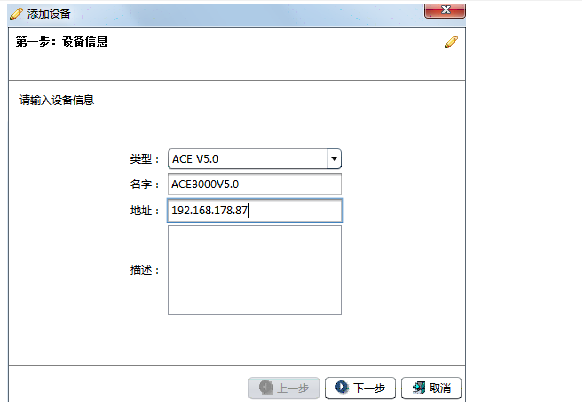
点击“  ”,配置SNMP参数
”,配置SNMP参数

点击“  ”后可成功添加设备;然后点击“
”后可成功添加设备;然后点击“  ”
”

在设备管理就可见到我们刚添加的设备“ACE3000V5.0”同时选中该设备,在下面框中可以查看到设备的接口信息;

步骤3、日志选项配置
1)日志使能配置
打开系统 > 系统选项 > 日志使能配置,勾选“启用”和需要记录的日志,默认端口是5140

2)日志任务配置
配置日志任务:登录APM选择 系统配置>系统选项>日志任务配置,根据用户需求和硬盘大小调整各类日志保留期限;

五、功能验证
1、查看报表
设备添加成功后,所有的报表就可以查看到,以下以“应用层报表”为例;

每个系列报表的顶部都有各报表配置的快捷键,具体快捷键功能标注如下:

举例:数据类型,我们就可以配置报表的“流量控制”、“种类”和“方向”等各参数。
重要是所有报表的的方向和流量控制默认为“总方向”和“流控后”;

注意:默认显示流控后、总方向的报表;
每个系列报表的右下角都有各报表显示的工具键,具体工具键功能标注如下:

2、查看使用某应用的主机
登陆APM>>应用报表>>应用报表,可以通过TOPN功能罗列出更多的应用种类;同时在某个应用上点击右键,可以查到该应用下的:应用、主机、网段、用户、用户组报表。

3、查看某主机的主机报表和会话报表
登陆APM>>主机报表>>主机报表,可以通过TOPN功能列出更多的主机列表;同时在某个主机上点击右键,可以查到该主机下的:应用、应用组、主机、会话报表。

4、快速查找使用
为了方便在报表中快速找到目标对象,当前版本新增了快速查找的功能。下面以“应用报表”为例:
登陆APM>>应用报表,点击右上角隐藏栏中的  ;
;

在弹出的对话框中,通过两种方式进行查询:
1、在应用查找栏中,输入指定协议,最后点击“查找”;
2、通过选择应用组>>应用,最后点击“查找”。

目前支持快速查找的报表有:主机、网段、应用、应用组、用户和用户组报表等。
5、收藏夹
收藏夹是按照星级将报表进行收藏,以便用户按星级进行快速查看。等级最高  ,最低
,最低  。
。
步骤1、收藏夹配置
在报表的快捷栏中点击  ,在弹出的对话框中设置星级和名称;
,在弹出的对话框中设置星级和名称;


5、自定义报表
步骤1、新增报表分类
登陆APM>>配置>>报表分类,新增自定义报表分类;

步骤2、添加自定义报表
选择定义好的报表分类;

选择设备类型,类型分为ACE V5.0和FlowStat,选择ACEV5.0;然后再选择需查看主机所在的ACE桥组;

选择应用报表>>应用报表

填写所需查看的主机IP;

确认自定义报表添加成功

步骤3、查看自定义报表
通过数据中心>>报表中心>>自定义报表视图查看,具体效果如下